[윈도우10] 듀얼 모니터 바탕화면 각각 다르게 설정 & 가로로 길게 설정하기!
안녕하세요! 재택근무가 많은 요즘 듀얼 모니터를 사용하시는 분들이 많으시죠!
또는 게임을 할때 자주 사용하기도 하는데요. 사용자의 취향에 맞게 바꾸고 싶을 때가 있을 겁니다
듀얼 모니터를 설정한 이후 배경화면을 따로따로 설정하는 방법과 가로로 길게 연결하여 바탕화면을 사용하는 방법을 소개하고자 합니다
해당 포스트는 윈도우10을 기준으로 작성되었습니다
각각 설정하기
먼저 각각 설정하기 위해서는 자신의 모니터의 식별번호를 확인합니다.
물론 필수는 아니지만 나중에 설정할 때 좀 더 편하게 설정하기 위해서입니다.
확인하는 방법은 간단합니다

바탕화면 - 우클릭 - 디스플레이 설정 진입하게 되면 아래와 같은 화면이 나옵니다

식별 버튼을 누르게 되면 자신의 모니터가 1번인지, 2번인지 모니터에 크게 표시됩니다
확인이 되었다면 이제 바탕화면을 설정해봅시다
마찬가지로
바탕화면 - 우클릭 - 개인 설정 진입하게 되면 아래와 같은 화면이 나옵니다

사용자 사진 선택 부분을 확인합니다.

원하는 사진에 마우스 우클릭
선택하게 되면 각 모니터에 대해 설정할 수 있는 버튼이 나옵니다
이제 원하는 대로 배경화면을 설정해주시면 됩니다!

기본 배경이 아닌 다른 이미지로 선택하고 싶을 때는 찾아보기 버튼을 사용해 이미지를 먼저 추가해준 다음 우클릭으로 동일하게 배경을 설정해주면 됩니다
배경 하나로 길게 설정하기

맞춤 선택 부분 옵션 중에서 스팬을 선택하면 화면이 가로로 길게 이어집니다
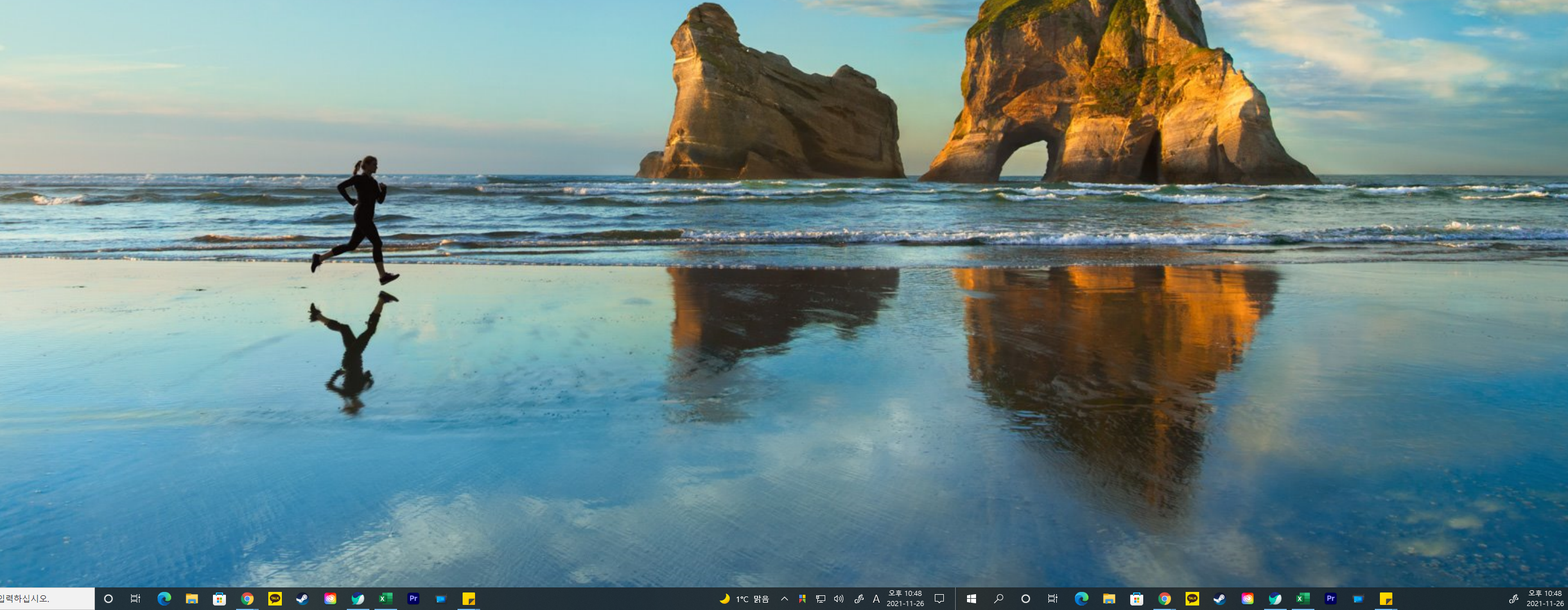
정리하면
1. 모니터 식별번호 확인
2. PC 개인설정 - 오른쪽 우클릭으로 원하는 사진 변경 / 길게 하고 싶을 때는 "스팬" 선택
간단하죠! 조금이나마 도움이 되면 좋겠습니다 감사합니다!